
win10怎么截图
具体步骤如下:
方法一、
1.使用ctrl按钮的截图方式其实都是软件自带的。如果小伙伴们没有具有截图功能的软件,是无法使用该按钮的。只能通过首按下键盘上的“PrtSc键”,“Win键”;
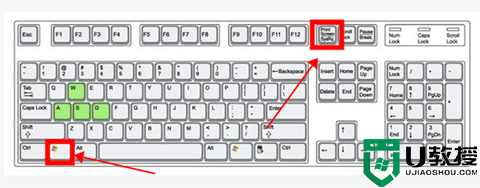
2.若单独使用“PrtSc键”截屏,需要使用“Ctrl+V”复制到第三方软件中,比如:画图工具、各类聊天工具、word文档均可;
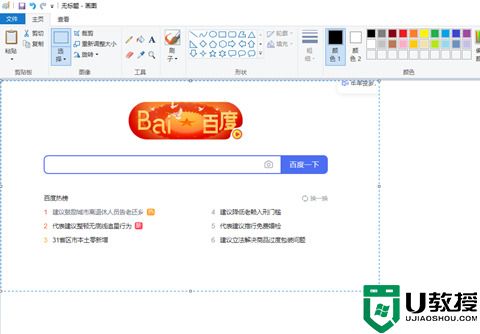
3.如果是按下使用“Win+PrtSc键”截屏,直接打开“我的电脑”,找到左侧“图片”选项,即可找到“屏幕截图”即可;
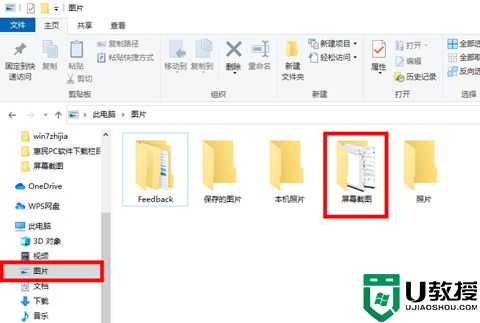
方法二、
1.打开windows10下方任务栏中的搜索功能,输入“截图工具”打开;
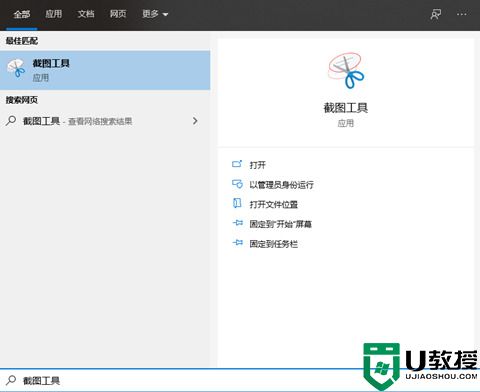
2.进入后,点击“新建”即可使用鼠标自由截图;
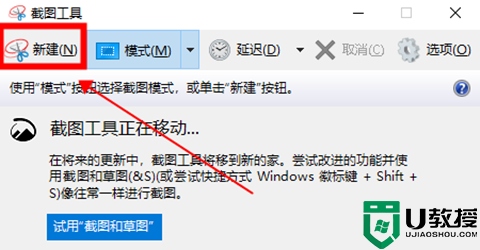
以上就是win10怎么截图的方法介绍了,希望对各位用户们有所帮助。

